ppt控件的应用技巧实例
PowerPoint中控件的应用
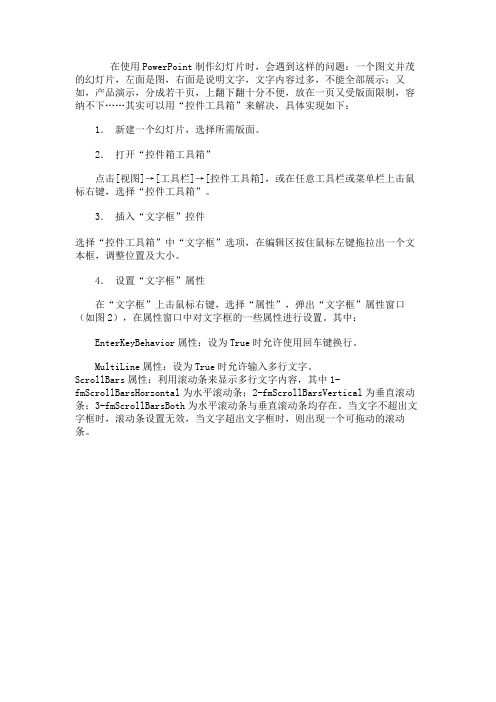
在使用PowerPoint制作幻灯片时,会遇到这样的问题:一个图文并茂的幻灯片,左面是图,右面是说明文字,文字内容过多,不能全部展示;又如,产品演示,分成若干页,上翻下翻十分不便,放在一页又受版面限制,容纳不下……其实可以用“控件工具箱”来解决,具体实现如下:
1.新建一个幻灯片,选择所需版面。
2.打开“控件箱工具箱”
点击[视图]→[工具栏]→[控件工具箱],或在任意工具栏或菜单栏上击鼠标右键,选择“控件工具箱”。
3.插入“文字框”控件
选择“控件工具箱”中“文字框”选项,在编辑区按住鼠标左键拖拉出一个文本框,调整位置及大小。
4.设置“文字框”属性
在“文字框”上击鼠标右键,选择“属性”,弹出“文字框”属性窗口(如图2),在属性窗口中对文字框的一些属性进行设置。
其中:
EnterKeyBehavior属性:设为True时允许使用回车键换行。
MultiLine属性:设为True时允许输入多行文字。
ScrollBars属性:利用滚动条来显示多行文字内容,其中1-fmScrollBarsHorzontal为水平滚动条;2-fmScrollBarsVertical为垂直滚动条;3-fmScrollBarsBoth为水平滚动条与垂直滚动条均存在。
当文字不超出文字框时,滚动条设置无效,当文字超出文字框时,则出现一个可拖动的滚动条。
如何使用控件在PowerPoint中插入视频[整理]
![如何使用控件在PowerPoint中插入视频[整理]](https://img.taocdn.com/s3/m/3461683f4a73f242336c1eb91a37f111f1850d62.png)
如何使用控件在PowerPoint中插入视频在PowerPoint中使用视频文件,经常采用的方法是:在“插入”菜单中选择“影片和声音”选项中的“文件中的影片”,选择并且插入准备好的视频文件。
这种方法做出来的效果有以下缺陷:出现的演示窗口没有任何可以控制视频的操作,不利于课堂的教学的需要;而且这种操作方法支持的视频格式有限,比如不能支持运用比较广泛的Real Media格式的视频文件和Flash动画。
为了能够在PowerPoint中方便的使用各种常见的视频媒体,本人总结了几种常用视频控件在PowerPoint中的使用技巧。
1、利用“Windows Media Player”视频控件在PowerPoint中插入windows Media Player播放窗口,并播放指定视频文件Windows Media Player播放窗口支持的视频文件格式很多,包括了常见的*.asf、*.wmv、*.mpg、*.avi……等等。
利用Windows Media Player播放窗口能自由的控制视频的播放。
由于操作方法和插入Real media视频文件的方法相似,所以简要的说明如下。
(1)打开“视图→工具栏→控件工具箱”,单击其他控件按钮,从弹出的下拉菜单中选择“Windows MediaPlayer”,然后在PowerPoint制作面板中按下鼠标左键,拉出一个Windows Media Player窗口,松开鼠标以后就在幻灯片上插入了该控件。
(2)右击幻灯片上该控件的图标,调出Windows Media Player的属性面板,并选择自定义属性;(3)最主要的是设置url(数据源)属性,可以在右边的文本框中直接输入视频文件的路径,如d:\vcd\1.wmv(表示要播放的文件在d盘的vcd目录下文件名叫1.wmv),这里我们输入的是绝对路径,也可以使用相对路径,例如演示文稿和视频文件放在同一个文件夹下,我们就可以直接输入视频文件名,然后确定。
ppt控件
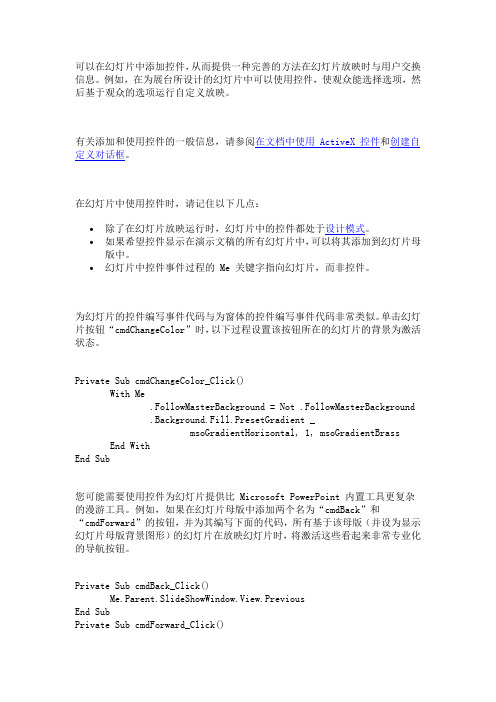
可以在幻灯片中添加控件,从而提供一种完善的方法在幻灯片放映时与用户交换信息。
例如,在为展台所设计的幻灯片中可以使用控件,使观众能选择选项,然后基于观众的选项运行自定义放映。
有关添加和使用控件的一般信息,请参阅在文档中使用 ActiveX 控件和创建自定义对话框。
在幻灯片中使用控件时,请记住以下几点:∙除了在幻灯片放映运行时,幻灯片中的控件都处于设计模式。
∙如果希望控件显示在演示文稿的所有幻灯片中,可以将其添加到幻灯片母版中。
∙幻灯片中控件事件过程的 Me 关键字指向幻灯片,而非控件。
为幻灯片的控件编写事件代码与为窗体的控件编写事件代码非常类似。
单击幻灯片按钮“cmdChangeColor”时,以下过程设置该按钮所在的幻灯片的背景为激活状态。
Private Sub cmdChangeColor_Click()With Me.FollowMasterBackground = Not .FollowMasterBackground.Background.Fill.PresetGradient _msoGradientHorizontal, 1, msoGradientBrassEnd WithEnd Sub您可能需要使用控件为幻灯片提供比 Microsoft PowerPoint 内置工具更复杂的漫游工具。
例如,如果在幻灯片母版中添加两个名为“cmdBack”和“cmdForward”的按钮,并为其编写下面的代码,所有基于该母版(并设为显示幻灯片母版背景图形)的幻灯片在放映幻灯片时,将激活这些看起来非常专业化的导航按钮。
Private Sub cmdBack_Click()Me.Parent.SlideShowWindow.View.PreviousEnd SubPrivate Sub cmdForward_Click()Me.Parent.SlideShowWindow.View.NextEnd Sub若要在不影响幻灯片中其他形状的情况下操作所有 ActiveX 控件,可以创建一个只包含控件的ShapeRange集合。
控件在PowerPoint中的应用

控件在PowerPoint中的应用控件在PowerPoint中的应用摘要:PowerPoint是Microsoft公司推出的Office系列产品之一,主要用于设计制作教学案例、广告宣传、产品演示的电子版幻灯片,制作的演示文稿可以通过计算机屏幕或者投影机播放。
控件是其中的主要内容,但由于多数人并不了解控件,没能充分发挥其作用,基于这一点,本文主要讨论ppt中控件的特点及应用方法,并给出了几个应用实例。
关键字:PowerPoint,控件一绪论PowerPoint是Microsoft公司推出的Office系列产品之一,是用于制作演示文稿的优秀工具软件,它制作的演示文稿简洁明快,成为用户在学术交流、工作汇报、产品展示等场合最常使用的演示文稿软件之一。
在教学课件的制作上,PowerPoint与其他软件相比,最大的优点是:操作方便,修改灵活。
对于经常要添加、修改内容的课程,使用PowerPoint制作的课件比其他软件制作的课件更有优越性。
在PowerPoint中,用户经常使用的功能主要是:编辑幻灯演示文稿的基本方法、多媒体对象的添加、动画制作、超级链接等。
使用这些一般功能,就可以制作出具有多媒体对象、操作方便的演示文稿。
但美中不足的是演示内容和过程过于呆板,缺乏良好的人机交互界面。
对于这个问题,如果使用PowerPoint自身提供的控件,就可以很好的解决,使演示文稿以一种精细的方式在放映过程中与用户交换信息,建立良好的交互关系。
PowerPoint从1995年到现在经历了95、97、98、2000、2003、2007六代,而其主要内容是控件的发展。
在PowerPoint中使用控件能够制作出集文字、图形、图像、声音以及视频剪辑等多媒体元素于一体的演示文稿,把自己所要表达的信息组织在一组图文并茂的画面中,用于介绍公司的产品、展示自己的学术成果。
用户不仅在投影仪或者计算机上进行演示,也可以将演示文稿打印出来,制作成胶片,以便应用到更广泛的领域中。
PowerPoint2003中巧用控件制作课件的技巧

② 单 击 “ 图 ” 一 “ 具 栏 ” 一 “ 件 工 具 视 工 控
箱”一 “ 其他控件”。 ③ 再 “ 他 控 件 ” 中 找 到 “ tv 其 Ac i e X几 何 画 板.s”命 令 ,单 击它后在幻灯 片上绘制该控件。如果 gp
() 4在单选按钮 中写入对应的V A代码: B
特定选 项 , 就要确 保Pa ig lyn 属性设 为Tu 。该设置使 re
幻灯片显示时 自动播放动画文件 。
三、巧用 几何画板5O p控 件将 几何画板直接无缝 . t p 嵌入到P weP it o r on 中 为 了在 日常教学 中更好地使用多媒体 ,我们可以将 P w ro t o eP i 和几何 画板两者结合起来 使用 ,从而制作 出 n 更炫 目更奇妙的课件 。通过安装几何画板控件可以达到 将两款工具合二为一的 目的。具体操作如下 : () 1几何画板控件的安装 : 让P w ron和几何 画板联姻需要用到两个 文件 , o eP i t
② 双击执行 “ b d1 x ”程序 ,安装V 6 V 6 le e . B 中文版
程序运行环境 。
( ) 用 AC i e x几 何 画 板 控 件 插 入 嵌 入 到 2利 tv
P weP it o r on 中
体及字 的大小 ,可以选择属性表 中的 “ o t ( E n” 字体 )
②在 “ 属性 ”对话框 中单击 “ 自定义 ”选项 ,单击
右侧 出现的按钮 ,弹 出 “ 属性页”对话框 ,在对话框 的 “ veU L Mo i R ”栏 中输入Fah 画 ( . )文件 的完 l 动 s } wf s
整路径例如,( D:
四、巧用控 件 实现 交互
在课堂教学活动中 , 教师希望能够在课件中展示选择 题 的选择结果。并在进行选择的时候可以即时显示评语。 例如选择错误就会给出 “ 错了”的提示 ,正确就给出鼓励 的评语。这些通过采用控件并设置相应V A- B{ t  ̄ 实现。
PPT插入SWF的方法(Active X控件插入动画)

PPT插入SWF的方法利用Active X控件插入动画1. 启动PowerPoint,在主菜单上选择->视图(V)->工具栏(T)->控件工具箱2. 点击工具列最下方右边的“其他控件”选项3. 这时会列出电脑中所有安装的ActiveX 控件,从选单中选择ShockWave Flash Object4. 鼠标变成十字型,在Powerpoint文件中要插入flash的合适位置上拖出一个矩形框(会出现一个大大的叉),这就是用来插入flash动画的占位框。
5. 双击拖出来的框框,或按鼠标右键,选择属性。
6. 看左边弹出的面板,找到其中的“自定义”三个字,然后点其击右边的有“...”标志的按钮7. 在弹出的对话框中,在“影片URL(M)”(movie)后的输入栏中,填上要插入的swf档案的绝对路径和文件名,当然,直接读取网上的swf文件也是可以的。
如果swf文件与这个PPT在同一目录下,也可只输入文件名。
8. 如果希望swf文件存储在PowerPoint档案里,把“嵌入影片(E)”前的勾勾打上即可。
如果没有选,则要将swf文件和powerpoint文件放置在一起,或正确的路径中即可9.在幻灯片编辑界面里可以调节FLASH显示的大小.10. 按确定,一切OK! 按F5播放看看~~补充另外在power point幻灯片中插入flash不能满屏,满屏就不能跳转到下一张幻灯片了.一般情况下只有在电脑上安装好了flash的播放器,即IE可以正确播放flash动画,才可以在Powerpoint中正确播放flash文件,当然也有办法在不能播放Flash的机器上正常放插有flash 的PPT.方法是:只要大家在插入Flash控件的时候,在其属性面板里面把EmbedMovie设置为true激活后就可以了。
然后可以在自定义选项那里填入本地电脑任意绝对位置下的某一个swf文件,再保存后按F5预览一下,马上可以看到效果哦。
ppt课件的控件

视频控件允许在PPT课件中插入视频素材,使内容更加生动 和丰富。通过插入视频,可以展示动态的画面、演示过程或 采访等内容。同时,还可以对视频进行剪辑、调整音量、添 加字幕等操作,以满足不同的教学需求。
音频控件
总结词
用于插入音频素材
详细描述
音频控件允许在PPT课件中插入音频素材,如背景音乐、语音讲解等。通过插入音频, 可以增强课件的听觉效果,使内容更加生动有趣。同时,还可以对音频进行剪辑、调整
图表控件
总结词
用于展示数据和趋势
详细描述
图表控件能够以直观的方式展示数据和趋势,帮助观众更好地理解复杂的数据信息。在PPT课件中, 可以使用各种类型的图表,如柱状图、折线图、饼图等,来呈现不同类型的数据。通过选择合适的图 表类型和设计风格,可以增强数据的可读性和可视化效果。
视频控件
总结词
用于插入视频素材
音量等操作,以满足不同的教学需求。
互动控件
总结词
用于实现交互功能
VS
详细描述
互动控件是PPT课件中非常重要的控件之 一,它能够实现各种交互功能,如选择题 、填空题、判断题等。通过互动控件,可 以增加观众的参与度和兴趣,提高教学效 果。同时,还可以根据不同的教学内容和 目标,设计不同类型的互动控件,以满足 不同的教学需求。
ppt课件的控件
contents
目录
• 引言 • 常用控件介绍 • 控件的使用技巧 • 控件的优化建议 • 案例分享
01
引言
目的和背景
目的
介绍PPT课件中控件的概念、分类、 功能和使用方法,帮助用户更好地制 作演示文稿。
背景
随着多媒体教学的普及,PPT课件已 成为教学、演示和宣传的重要工具。 控件作为PPT课件的重要组成部分, 能够增强演示文稿的互动性和功能性 。
PowerPoint应用技巧及实例

• 4、 “动作路径” :白色五角星,设置对象的各 种运动的路径,包括直线、曲线、自定义路径的 设置等。
(3) 文字以探照灯的效果出现
光传播的规律
(3) 探照灯放大
光传播的规律
3、特殊字符的输入
4、拼音的输入
鹅,鹅,鹅, qǔ xiànɡ 曲 项 向天歌。
一、PowerPoint2003应用技巧
(一)、文字编辑 (二)、绘制自选图形及设置 (三)、插入素材、对象 (四)、保存及发布 (五)、放映设置
(一)、文字编辑
1、输入文本
(1)、在占位符中输入 (2)、在文本框中输入
占位符
二者区别:
• 1、文本占位符是由幻灯片的版式和母版确定,而 文本框是通过绘图工具或“插入”菜单项插入的;
2、填充效果的应用
• 使用填充工具,可以为自选图形和艺术字设置填充 格式,点击绘图工具栏中的“填充颜色”按钮,可 以设置如下填充方式:⑴无填充颜色(透明);⑵ 按配色方案填充;⑶其他颜色填充;⑷填充效果 (渐变、纹理、图案、图片)。
图案填充
纹理填充
利用图片填充可实现对图片的不规则裁剪
练习:制作水晶按钮
• 组合:选中要组合在一起的对象(鼠标拖动或 ctrl+左键单击),单击“绘图” →“组合”。
• 取消组合:选中组合的对象,单击“绘图” →“取消组合”。
多个对象的组合
+
_
I
+
I-
+
_
I
+
I-
组合后不能分别设置每个对象的动作
6、对象的整齐排列
• 将图形和文本框整齐排列,方法是选中需要排列的 所有对象,点击“绘图工具栏”中的“绘图” →“对齐或分布”,单击执行相应的命令。
控件工具箱在PPT文档中应用技术

控件在PowerPoint中的应用一绪论PowerPoint是Microsoft公司推出的Office系列产品之一,是用于制作演示文稿的优秀工具软件,它制作的演示文稿简洁明快,成为用户在学术交流、工作汇报、产品展示等场合最常使用的演示文稿软件之一。
在教学课件的制作上,PowerPoint与其他软件相比,最大的优点是:操作方便,修改灵活。
对于经常要添加、修改内容的课程,使用PowerPoint制作的课件比其他软件制作的课件更有优越性。
在PowerPoint中,用户经常使用的功能主要是:编辑幻灯演示文稿的基本方法、多媒体对象的添加、动画制作、超级链接等。
使用这些一般功能,就可以制作出具有多媒体对象、操作方便的演示文稿。
但美中不足的是演示内容和过程过于呆板,缺乏良好的人机交互界面。
对于这个问题,如果使用PowerPoint自身提供的控件,就可以很好的解决,使演示文稿以一种精细的方式在放映过程中与用户交换信息,建立良好的交互关系。
PowerPoint从1995年到现在经历了95、97、98、2000、2003、2007六代,而其主要内容是控件的发展。
在PowerPoint中使用控件能够制作出集文字、图形、图像、声音以及视频剪辑等多媒体元素于一体的演示文稿,把自己所要表达的信息组织在一组图文并茂的画面中,用于介绍公司的产品、展示自己的学术成果。
用户不仅在投影仪或者计算机上进行演示,也可以将演示文稿打印出来,制作成胶片,以便应用到更广泛的领域中。
然而多数人还不了解控件,没有充分发挥PowerPoint的作用,所以让我们来探讨控件及其在PowerPoint中的应用。
二控件概念与主要类型控件是用户可与之交互以输入或操作数据的对象。
控件通常出现在对话框中或工具栏上。
控件就是一种已预定义在windows里并已被注册的组件对象(com),它可说是windows利用“面向对象”技术的一种成果,控件是包括在窗体对象内的对象。
控件在PowerPoint课件制作中的应用

・教学实践探索・控件在PowerPoint课件制作中的应用 山东农业大学经济管理学院 张复宏 霍 明 山东农业大学化学与材料科学学院 朱树华 殷焕顺 付 蕾摘 要:PowerPoint(PPT)是日常工作中最通用最易掌握的多媒体软件之一,具有操作简便、功能齐全、通俗易懂等特点。
倘若有针对性地深挖其操作功能,领会其具体操作方法和技巧,就可大大提升PPT课件的开发空间,充分发挥PPT的作用。
因此,详细介绍了文本框、FLASH、Windows Media Player、Microsoft Web浏览器等控件的使用方法。
关键词:控件 课件 PowerPoint 交互性 应用文章编号:ISSN2095-6711/Z01-2016-08-0195作为一种现代教育技术,PPT多媒体教学正广泛应用于现代课堂教学实践。
因其具备形象直观、时空宽阔、容量庞大等特点深受广大师生的喜爱。
PowerPoint(PPT)是专门用于编制电子文稿的软件,它操作灵活、制作简便、功能强大,可以在基本教学内容的基础上通过超级链接添加视频、动画等多种信息,加之课件运行的硬软件环境极易实现,所以在多媒体教学中得到了应用广泛。
目前,在PPT中,教师熟悉和经常使用的功能有编辑幻灯演示文稿的基本方法、多媒体对象的添加、动画制作、超级链接等。
然而对于PPT控件的有关应用却知之甚少,未能充分发挥PPT的内在功能。
控件是一种ActiveX技术的应用组件,将PPT自带的ActiveX控件技术巧妙地应用于幻灯片可有效弥补PPT交互性不足的缺陷,提升课堂教学的生动性和趣味性。
下面通过一些具体操作实例,为大家介绍一些控件在PPT中的应用途径和方法。
一、文本框控件在使用PPT制作幻灯片时,常常需要把一批具有完整意义的文字放在一张幻灯片中,但文字内容过多,无法用常规方法实现。
这时可以用“文本框控件”来解决这一问题。
具体方法如下:1.新建演示文稿双击PowerPoint 2003图标,新建一个演示文稿,将幻灯片的“内容版式”设置为空白。
利用PPT控件和功能增强交互性

汇报人:可编辑
2024-01-09
目录
Contents
• 了解PPT控件 • 利用控件增强PPT交互性 • 利用PPT功能增强交互性 • 注意事项 • 总结
01 了解PPT控件
控件类型
文本框控件
用于在幻灯片中插入可 编辑的文本框,用户可 以在文本框中输入文本
或选择选项。
控件使用权限问题
确认控件是否需要特殊授权
某些控件可能需要额外的授权或许可证才能使用,应确保已获得所需的授权或许可证。
注意控件的使用范围
某些控件可能仅适用于特定的用途或场景,使用前应仔细阅读控件的使用说明,了解其 使用范围和限制。
控件更新问题
定期更新控件
为了确保控件的正常运行和安全 性,建议定期检查并更新控件至 最新版本。
下拉列表控件
总结词
下拉列表控件允许用户从多个选项中 选择一个或多个答案,常用于制作调 查问卷或选择题。
详细描述
在PPT中插入下拉列表控件,可以预 设多个选项供用户选择。下拉列表的 样式和格式也可以进行自定义设置, 如更改选项的字体、颜色等。
单选按钮控件
总结词
单选按钮控件允许用户在一组选项中选择一个答案,常用于 制作选择题或调查问卷。
下拉列表控件
允许用户从预定义的选 项中选择一个值,常用 于选择日期、性别等。
单选按钮控件
允许用户在一组选项中 选择一个选项,常用于
选择性别、偏好等。
复选框控件
允许用户在一组选项中 选择多个选项,常用于 多选题或打勾确认信息
。
控件功能
01
02
03
04
数据绑定
将控件与数据源进行绑定,实 现动态数据的展示和交互。
PowerPoint中控件的使用实例(选择题的制作)

PowerPoint中控件的使用实例——选择题的制作——电教室秦仕鸿PowerPoint是我们常用的课件制作工具,但通常我们只是使用了它的一般功能,所以我们发现用PowerPoint制作的课件交互性不好。
实际上,我们只要使用PowerPoint的控件,就能解决交互性的问题。
下面就以制作选择题来介绍一下PowerPoint里控件的使用。
一、准备工作打开“视图”—“工具栏”—“控件工具箱”二、插入选项按钮:1、选择第三排第二个“选项按钮”,在文档中合适的位置拖出一个选项。
2、右击拖出的“选项按钮”,选择属性,打开属性窗口。
3、修改“Caption”右边的名称为你的第一个答案,如:“A、Windows XP”。
4、用同样的方法创建其他选项按钮,分别是其他答案如下图在播放状态下,就可以单击选择想选择的答案了。
如果是多选题,插入的控件要使用第二排第一个“复选框”,其他修改同上。
如果要在同一张幻灯片中设置多题,则同一题的几个选项要组名要设置相同,即在属性GroupName右边起相同的名字。
三、如果我们加上一些批改作业和重做的按钮,再加上正确答案显示文本框,就可以实现作业的自动批改。
如图:这里假设“批改”按钮是命令按钮1(CommandButton1),“重做”按钮是命令按钮2(CommandButton2);括号里的是文本框1(TextBox1),后面的显示答案是否正解的是文本框2(TextBox2);A答案是选项按钮1(OptionButton1),B答案是选项按钮2(OptionButton2),C答案是选项按钮3(OptionButton3);假设正确答案是“B”。
(注:相同类型的按钮,先创建是的1,后创建的是2,以此排序)这样,我们双击“批改”按钮(CommandButton1)控件输入下面的红色部分代码:Private Sub CommandButton1_Click()If (OptionButton2.Value = True) ThenTextBox2.Text = "√答对了!你真捧!!"TextBox2.ForeColor = &HFF&ElseTextBox2.Text = "×答错了,再想一想。
PPT控件使用

PPT控件使用PPT 控件使用操作步骤:1、设置ppt控件布局:将控件拖动到ppt中。
2、设置控件属性:name、caption等3、双击产生事件响应的控件,比如用户单击按钮执行相应的代码,就是事件响应。
4、编码5、测试编码注意:1、用“控件名称.控件属性”表示控件中的值,从而来操作。
比如:OptionButton1.V alue 代表该单选控件是否被选中Label1.Caption,表示该标签上的文本字符2、事件过程:如下式一个事件过程:Private Sub CommandButton1_Click()'判断性别If OptionButton1.V alue = True Then Label1.Caption = "性别为:男"If OptionButton2.V alue = True Then Label1.Caption = "性别为:女"'判断政治面貌If OptionButton3.V alue = True Then Label2.Caption = "政治面貌为:党员"If OptionButton4.V alue = True Then Label2.Caption = "政治面貌为:群众"End Sub其中第一句Private Sub CommandButton1_Click() 与最后一句End Sub 是一个完整的事件过程。
事件过程在什么情况下运行呢?这就要看第一句“Private Sub CommandButton1_Click()”sub 后的语句。
其中的CommandButton1 是控件的名称,表示在对该控件进行操作时要执行过程中的代码。
而“Click() ”在表示对“CommandButton1”控件单击时就会执行代码。
即下划线前面是控件的名称(按钮),下划线后面表示怎么执行(单击)。
PowerPoint技巧实例
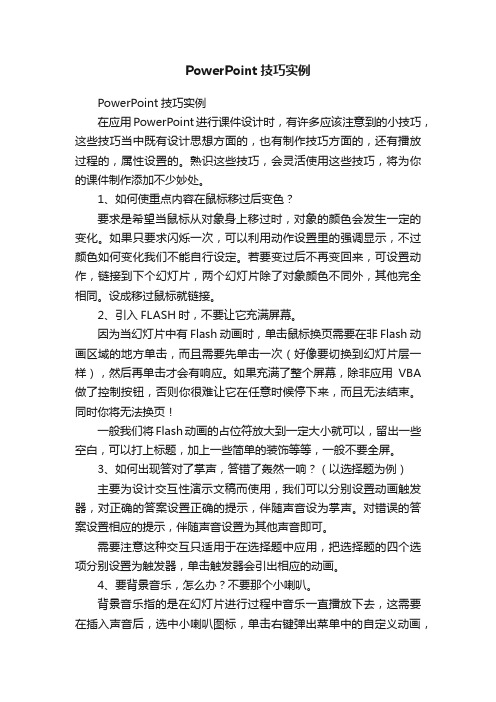
PowerPoint技巧实例PowerPoint技巧实例在应用PowerPoint进行课件设计时,有许多应该注意到的小技巧,这些技巧当中既有设计思想方面的,也有制作技巧方面的,还有播放过程的,属性设置的。
熟识这些技巧,会灵活使用这些技巧,将为你的课件制作添加不少妙处。
1、如何使重点内容在鼠标移过后变色?要求是希望当鼠标从对象身上移过时,对象的颜色会发生一定的变化。
如果只要求闪烁一次,可以利用动作设置里的强调显示,不过颜色如何变化我们不能自行设定。
若要变过后不再变回来,可设置动作,链接到下个幻灯片,两个幻灯片除了对象颜色不同外,其他完全相同。
设成移过鼠标就链接。
2、引入FLASH时,不要让它充满屏幕。
因为当幻灯片中有Flash动画时,单击鼠标换页需要在非Flash动画区域的地方单击,而且需要先单击一次(好像要切换到幻灯片层一样),然后再单击才会有响应。
如果充满了整个屏幕,除非应用VBA 做了控制按钮,否则你很难让它在任意时候停下来,而且无法结束。
同时你将无法换页!一般我们将Flash动画的占位符放大到一定大小就可以,留出一些空白,可以打上标题,加上一些简单的装饰等等,一般不要全屏。
3、如何出现答对了掌声,答错了轰然一响?(以选择题为例)主要为设计交互性演示文稿而使用,我们可以分别设置动画触发器,对正确的答案设置正确的提示,伴随声音设为掌声。
对错误的答案设置相应的提示,伴随声音设置为其他声音即可。
需要注意这种交互只适用于在选择题中应用,把选择题的四个选项分别设置为触发器,单击触发器会引出相应的动画。
4、要背景音乐,怎么办?不要那个小喇叭。
背景音乐指的是在幻灯片进行过程中音乐一直播放下去,这需要在插入声音后,选中小喇叭图标,单击右键弹出菜单中的自定义动画,在弹出的自定义动画窗格中点击右方的黑色三角,点击效果选项,在停止一栏中,把停止事件设成最后一张幻灯片的序号,在声音设置中勾选幻灯片放映时隐藏声音图标即可,或直接把小喇叭拖到舞台之外的位置。
PPT控件的使用

PPT控件的使用PowerPoint(简称PPT)是Microsoft公司开发的Office系列办公软件的重要成员,主要用于企业公司成果展示,讲演汇报等日常办公。
其友好的交互界面,简单的操作方法,容易学习的特点深受各行各业的喜爱。
教师在日常的教学工作中也比较喜欢用Powerpoint来制作一些课件,在课件中插入视频、音频、动画、图片等多媒体素材,以增强课堂的生动性。
但由于对PowerPoint控件不了解或者了解不够,制作的课件与周边软件不能很好整合,操作的交互性不强,本人在长期的课件制作中总结了一些关于PowerPoint控件使用技巧,在本文中详细说明以与大家共享。
一、在PowerPoint中插入Flash影片和控制Flash影片Flash影片具有交互性强、文件小、来源广泛的优点,是教师在课件制作中最喜欢使用的多媒体素材。
采用超级链接,点击时弹出的可能带有病毒的对话框总是让人感到不安和厌烦,而用插入对象的方法,又会使人感到设置烦琐和不方便控制。
因此使用控件插入Flash影片成了教师的首选方法,但老师们经常遇到制作好的课件在另外的电脑上却无法播放Flash影片,结果是没有把需要的Flash影片一起Copy,有时想让正在播放的影片暂停,需借助右键菜单的播放菜单,对隐藏了右键菜单的Flash影片,根本就不能控制其播放。
利用控件的属性设置和命令按钮的VBA代码可以很好的实现这些功能。
1、使用控件插入FlASH影片(1)在PowerPoint中单击菜单中的“视图”选项,在下拉菜单中选择“工具栏”的“控件工具箱”,选择“其他控件”(扳手和榔头图标)按钮。
在下拉控件列表中找到“Shockwave FlashObject”选项,出现“十”字光标,再将该光标移动到PowerPoint的编辑区域中,画出适合大小的矩形区域,也就是播放动画的区域,就会出现一个方框。
(2)在这个框上单击右键,点击“属性”菜单,出现属性对话框,点击“自定义”后的空白处会出现三个小点,点三点,出现属性页。
- 1、下载文档前请自行甄别文档内容的完整性,平台不提供额外的编辑、内容补充、找答案等附加服务。
- 2、"仅部分预览"的文档,不可在线预览部分如存在完整性等问题,可反馈申请退款(可完整预览的文档不适用该条件!)。
- 3、如文档侵犯您的权益,请联系客服反馈,我们会尽快为您处理(人工客服工作时间:9:00-18:30)。
查看答案
重新选择
下一题
返回
多项选择题
Word中关于浮动式对象和嵌入式对象的说法中, 正确的是( )。
A.浮动式对象既可浮于文字之上,也可沉于文字之下 B.浮动式对象是对象的默认插入形式 C. 嵌入式对象可以和浮动式对象组合成一个新对象 D.浮动式对象可以直接拖放到页面上的任意位置
查看答案
重新选择
下一题
返回
显示答案
利用文本框 显示答案
返回
判断是非题
1. CPU 是计算机硬件的核心,控制整个计 算机系统的操作。
查看答案
重新选择
下一题
返回
判断是非题
2. CPU在读写RAM时,首先访问CACHE。断电 后,RAM中的信息就不会丢失。
查看答案
重新选择
下一题
返回
返回
飞天 歌手:含笑 作词:席时俊 作曲:万军 如果苍海枯了 还有一滴泪 那也是为你空等的 一千个轮回 蓦然回首中 斩不断的牵牵绊绊 你所有的骄傲 只能在画里飞 大漠的落日下 单项选择题
多项选择题 填空题
判断是非题
结束放映
单项选择题
对RAM的说法不正确的是______
重新选择
下一题
返回
方法一:
方法二:
5x-15=0
5x-5=0
答案不正确,请 继续努力。
重新选择
下一题
返回
重新选择 下一题
四个单选 框
返回
利用标签显 示
返回
多项选择题
下面关于Windows 98的叙述,正确的是_____
查看答案
重新选择
下一题
返回
查看答案
返回
填空题
1.按逻辑元件分,计算机经历了 _______、_______、 ________、________ 4个阶段。
查看答案
重新选择
下一题
返回
填空题
2.计算机的基本结构(五大件)分别是 ______、______、 ______、______、 ______。
